Come Nascondere Schemi agli Utenti in Redshift
Oggi, l’attività di qualsiasi organizzazione è associata all’elaborazione di una grande quantità di informazioni, al cui accesso hanno una vasta gamma di persone. Di conseguenza, la complessità di garantire la riservatezza dei dati sensibili aumenta, parallelamente alla crescita del volume dei dati elaborati nelle aziende. Pertanto, la protezione dei dati dall’accesso non autorizzato, dalla modifica non autorizzata o semplicemente dalla distruzione è una delle priorità. Il mascheramento dei dati è uno dei metodi efficaci per proteggere informazioni importanti dall’accesso non autorizzato.
L’opzione Hide Rows del Mascheramento Dinamico di DataSunrise consente di creare regole specifiche per nascondere parte dei dati a un certo gruppo di utenti, preservando la struttura generale delle informazioni e lasciando disponibili quella parte di dati necessaria per il lavoro. Ad esempio, vediamo come le regole del Mascheramento Dinamico con l’opzione Hide Rows possono essere utilizzate per nascondere schemi specifici nel database Redshift a un gruppo di utenti.
Le informazioni sugli schemi nel DB sono contenute nella tabella di sistema
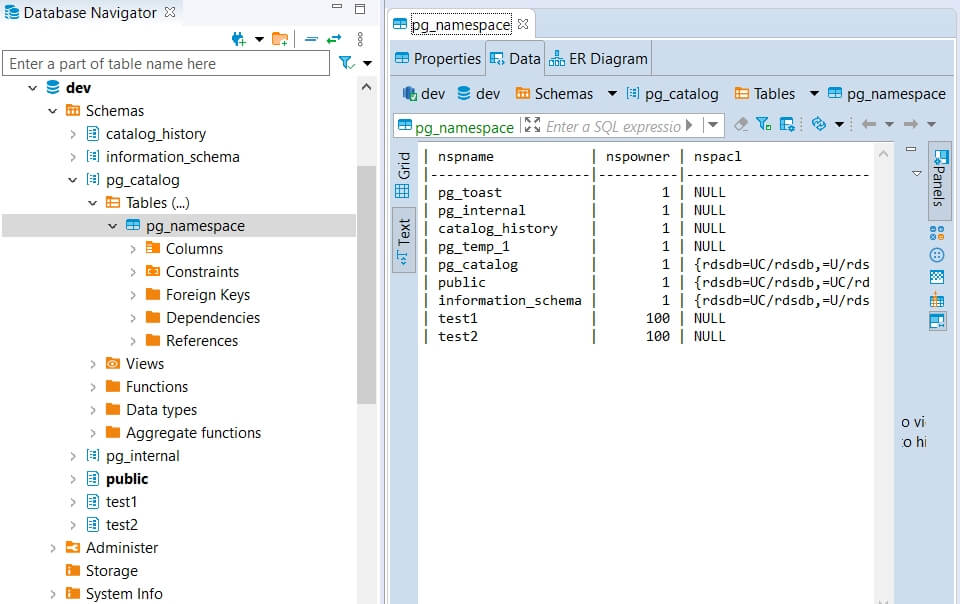
Immagina di avere schemi “test1” e “test2” e di voler rendere visibili solo questi 2 schemi a “user1”, “user2” e “user3”. Di seguito una guida passo-passo su come implementare questo scenario:
- Vai a Mascheramento –> Regole di Mascheramento Dinamico quindi clicca su Aggiungi Regola.

- Nella pagina Dettagli Regola, compila i campi richiesti come Nome, Tipo di Database e Istanza. Abilita la casella Registra Evento in Storage per vedere gli eventi nella sezione Eventi di Mascheramento Dinamico. Altri campi sono opzionali e possono essere compilati come necessario o richiesto.


- Nella sezione Filtra Sessioni, aggiungi una condizione per cui la regola deve essere applicata, ad esempio Utente DB se la regola è applicabile a utenti specifici o Gruppo Utenti DB per un insieme di utenti all’interno del gruppo.


- Nelle Impostazioni di Mascheramento, clicca su Seleziona in Tabelle per Nascondere Riga, apparirà la finestra modale Check Columns.

- Nella parte sinistra della finestra modale Check Columns, (a) inserisci il nome del Database per cui la regola deve essere applicata, (b) inserisci “pg_catalog” nel campo Trova Schemi, (c) inserisci “pg_namespace” nel campo Trova Tabelle quindi clicca sul pulsante Filtra. Il filtro sarà applicato al menu Esplora Oggetti, seleziona la casella accanto alla tabella “pg_namespace” quindi clicca su Fatto.

- Nel campo di condizione delle colonne, inserisci nspname LIKE ‘%test%’ quindi salva la regola.

- Connettiti al database Redshift tramite proxy per conto di “user1” specificato nella regola di Mascheramento Dinamico.

- Quando si collega al database, questo “user1” vedrà solo gli schemi “test1” e “test2”.

- Per nascondere tutti gli schemi tranne “public” a “user3”, specificare la seguente condizione nspowner = 1 e nspname = ‘public’.

- Solo lo schema “public” sarà visibile a user3 in tal caso.

- Per nascondere tutti gli schemi usa la condizione nspowner is NULL, che è falsa per impostazione predefinita.

In questo caso, gli utenti inclusi nel Gruppo Utenti DB non vedranno alcuno schema quando si collegano al database tramite proxy.
